SI ce que vous voulez, c'est gagner du temps lors de vos demandes de renseignements et de vos démarches sur Internet, nous vous montrerons comment installer et exporter un certificat numérique vers 10 fenêtres.
Certaines des activités que nous effectuons fréquemment sur Internet exigent que nous nous identifiions pour nous assurer que nous sommes autorisés à le faire.
C'est là qu'entrent en jeu les certificats numériques, qui consistent en des enregistrements contenant des informations telles que des données et des certificats qui identifient une personne et l'autorisent à effectuer certaines procédures ou enquêtes en ligne.
Ses utilisations sont diverses, par exemple pour l'identification dans les pages gouvernementales, les banques et autres. Outre la signature électronique du documents numériques en toute sécurité.
Lorsque vous installez ces certificats dans Windows 10, les fichiers sont enregistrés dans un répertoire sécurisé sur le système d'exploitation et seront utilisés par les applications qui en ont besoin.
Avant d'installer les certificats

La mise en place d'un certifié sous Windows 10 compose en stock fichiers contenant les informations d'identification d'une personne numérique dans le système d'exploitation.
Avant de réaliser cette installation, il est conseillé de vérifier que la dernière version de Windows 10 est installée, si vous ne l'avez pas, le mieux est de faire une mise à jour.
Lors de l'installation d'un certificat, il est préférable de ne pas modifier utilisateur ou navigateur, pour éviter les conflits et interrompre le processus. Parfois, ces installations sont détectées comme une activité suspecte par l'antivirus, il est préférable de les désactiver momentanément.
Installation de certificats numériques dans Windows 10
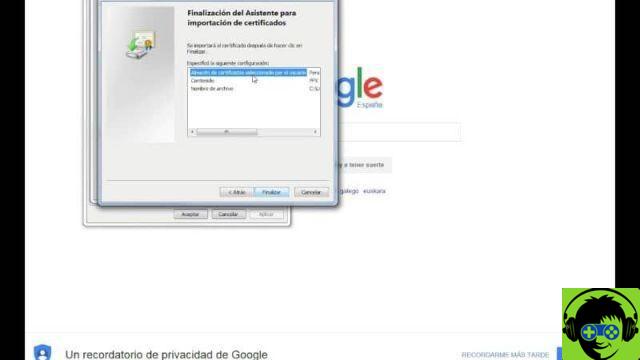
I dossier de certificats numériques de ils ont généralement une extension .pfx ou .p12, bien que d'autres variantes existent. Localisez le fichier et double-cliquez dessus pour lancer l'assistant d'installation.
Vous pouvez également démarrer le processus en tapant certmgr.msc dans la barre de recherche du menu Démarrer. La première chose à faire est de déterminer quels utilisateurs peuvent utiliser ce certificat.
Si de nombreuses personnes ont accès à votre ordinateur, il est préférable de n'autoriser que votre utilisateur, mais vous pouvez en autoriser autant que vous le souhaitez.
Puis, sélectionnez le chemin dans vous souhaitez héberger les fichiers. Ensuite, vous devez entrer le mot de passe fourni par le site Web autorisé lors du téléchargement du fichier.
Sélectionnez l'option d'exportation souhaitée. Si vous sélectionnez Activer la protection par clé privée sécurisée, vous serez averti chaque fois que le certificat sera utilisé.
Alors que l'option marque cette clé étant exportable vous permettra de faire autant de copies du certificat que vous le souhaitez. Notez que vous ne pourrez pas modifier ces paramètres ultérieurement.
L'option Inclure toutes les propriétés étendues doit être sélectionnée pour poursuivre le processus d'installation. Laissez le chemin d'installation que le système d'exploitation choisit par défaut, ainsi lorsqu'une application demande cette autorisation, elle aura le bon chemin.
Une fois installé, vous verrez un résumé du processus, vérifiez que tout est correct et appuyez sur le bouton Fin. Votre certificat sera installé et prêt à être utilisé.
Exporter un certificat numérique vers Windows 10
Généralement, l'exportation d'un certificat numérique consiste à sauvegarder ces informations pour les utiliser sur un autre ordinateur ou pour les installer sur un autre système d'exploitation.
Ce processus se fait via le navigateur que vous utilisez sur votre ordinateur. Bien que les processus soient assez similaires, ils peuvent différer à certaines étapes.
Pour exporter votre certificat numérique dans Google Chrome, accédez au chemin Paramètres> Paramètres avancés> Confidentialité et sécurité> Gérer les certificats.
Dans la fenêtre contextuelle, sélectionnez le certificat souhaité et appuyez sur le bouton Exporter pour démarrer l'assistant d'exportation.
Sélectionnez les options de clé privée et le format que vous préférez. Un dossier sera créé avec les informations nécessaires ; attribuer un nom et un emplacement pour terminer.
Pour le navigateur Internet Explorer, accédez à Outils> Options Internet et sélectionnez l'option Contenu. Appuyez sur l'option Certificats et sélectionnez l'onglet Personnel. Vous devez continuer le processus avec le même assistant que dans Chrome.
Si vous utilisez Mozilla Firefox, le chemin sera Options> Confidentialité et sécurité> Certificats> Afficher les certificats. Sélectionnez le certificat souhaité et appuyez sur Faire une copie.
Attribuer un un nom et un lieu pour enregistrer la sauvegarde, si le certificat a une clé privée, vous devez la saisir pour terminer.
Si vous cherchez à exporter un certificat numérique vers une clé USB pour l'importer sur un autre ordinateur, cet article est pour vous.


























